Play 商店搜索在 Android 手機中不起作用,這是修復方法
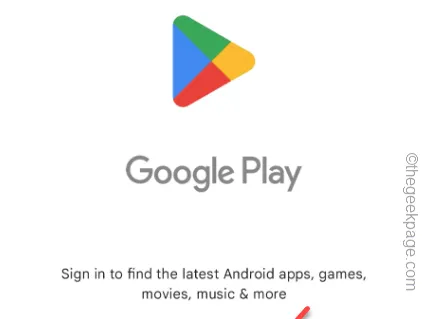
修復 1 – 檢查是否啟用了家長控制
步驟 1 –要關閉家長控制,請打開Play 商店。
第 2 步 –打開 Play 商店後,點擊最右上角的Google 帳戶圖片。
步驟 3 –菜單將懸停在屏幕上。打開“設置”以打開 Play 商店設置。
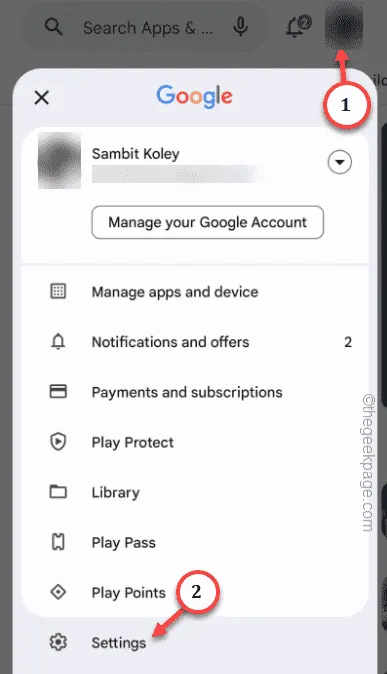
步驟 4 –接下來,展開“設置”選項卡中的“家庭”部分。
步驟 5 –打開“家長控制”進行訪問。
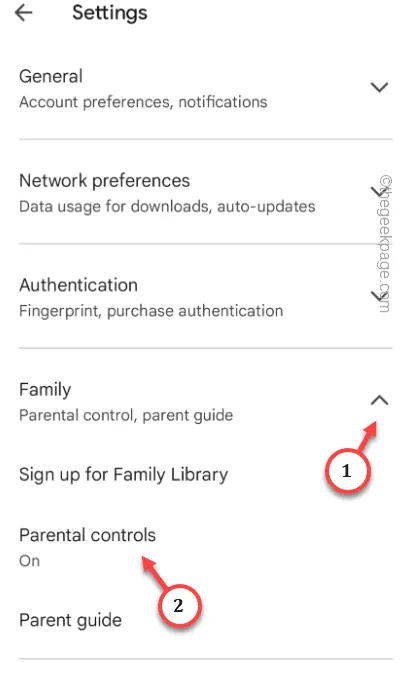
步驟 6 –您必須關閉“家長控制”功能。
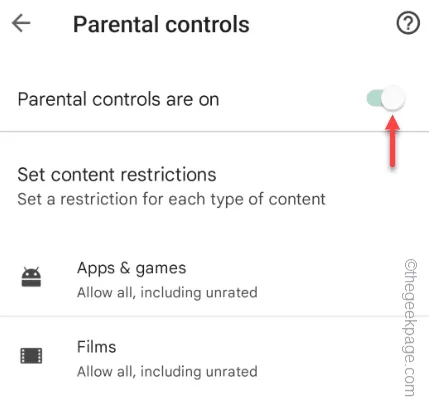
步驟 7 –輸入您在設置家長控制時設置的家長 PIN 碼。
步驟 8 –點擊“完成”以撤銷家長控制。
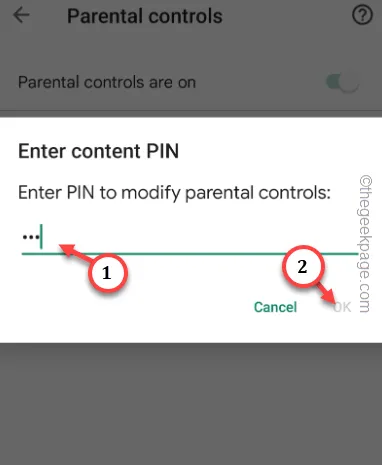
修復 2 – 強制停止 Play 商店並重試
第 1 步 –查找Play 商店應用。
第 2 步 – 按住Play 商店應用程序。上下文菜單將懸停在Play 商店圖標上。點擊“ ⓘ ”打開 Play 商店信息。
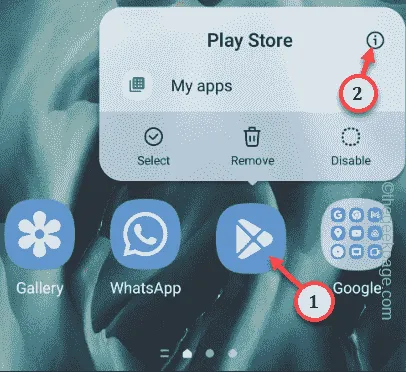
步驟3 –打開Play Store頁面後,點擊“強制停止⦸ ”強制停止Play Store應用程序。
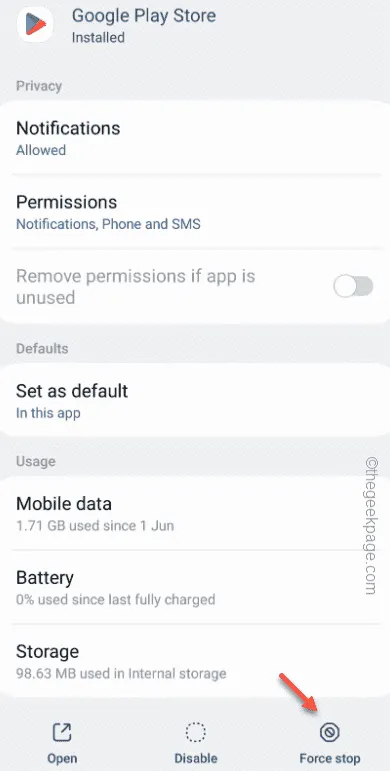
修復 3 – 更新 Play 商店
第 1 步 –打開Play 商店應用。
步驟 2 –直接點擊Google 帳戶並單擊“設置”將其打開。
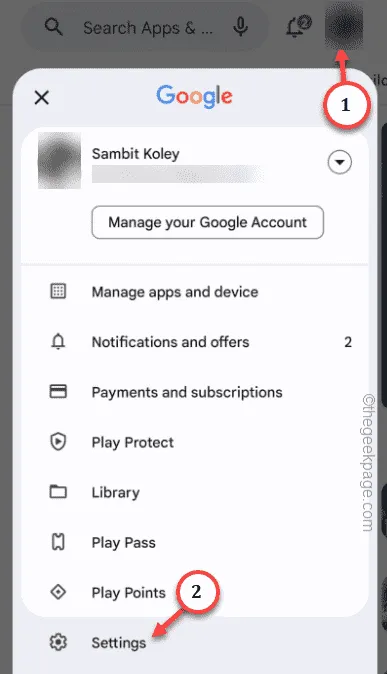
步驟 3 –直接轉到“關於”部分將其展開。
第 4 步 –您將找到當前的 Play 商店版本。然後,單擊“更新 Play 商店”以更新 Play 商店。
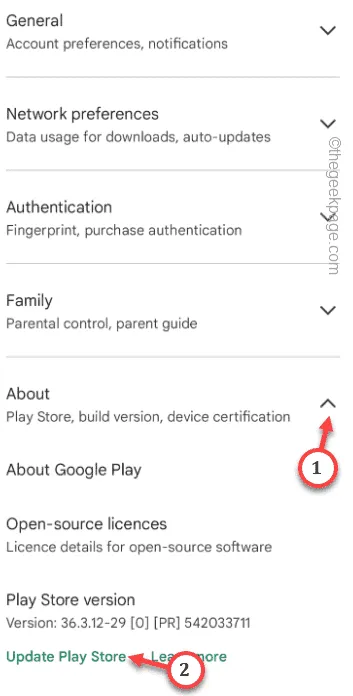
修復 4 – 更新 Google Play 服務
第 1 步 –您必須訪問Play 商店才能執行此操作。
步驟 2 –到達那里後,再次點擊 Google 帳戶圖標,這一次,打開“管理應用程序和設備”。
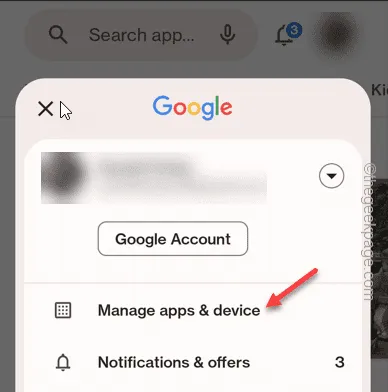
第 3 步 –您將看到待處理的應用程序更新。因此,請單擊“可用更新”部分中的“查看詳細信息”。
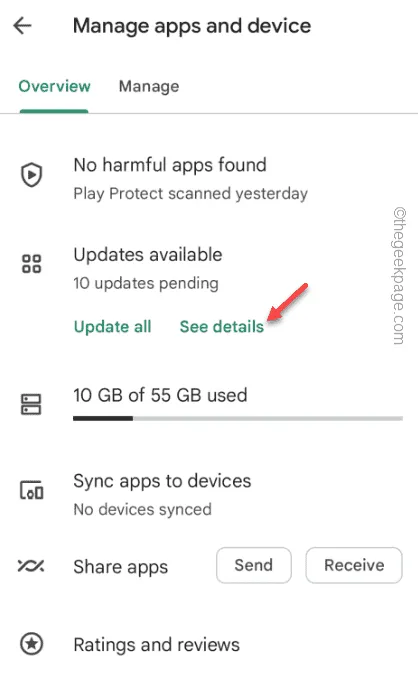
第 4 步 –只需向下滾動即可找到“ Play Store Services ”應用程序。
步驟 5 –點擊Play 服務旁邊的“更新”進行更新。
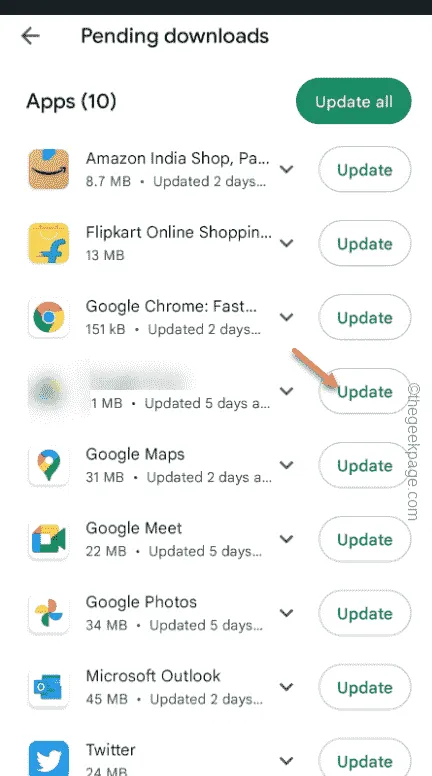
返回Play 商店主頁。您在搜索應用程序時不應遇到任何問題。
修復 5 – 清理 Play 商店緩存
第 1 步 –找到 Play 商店圖標。獲得後,點擊並按住它,然後點擊“ ⓘ ”圖標以打開 Play 商店信息。
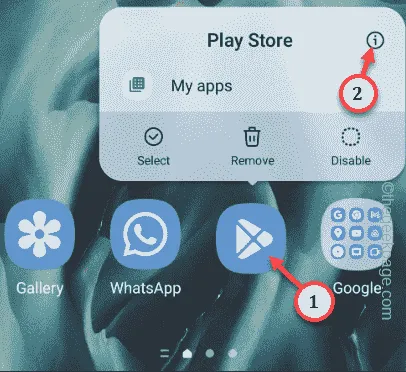
步驟 2 –要打開 Play 商店緩存設置,請單擊“存儲”選項。
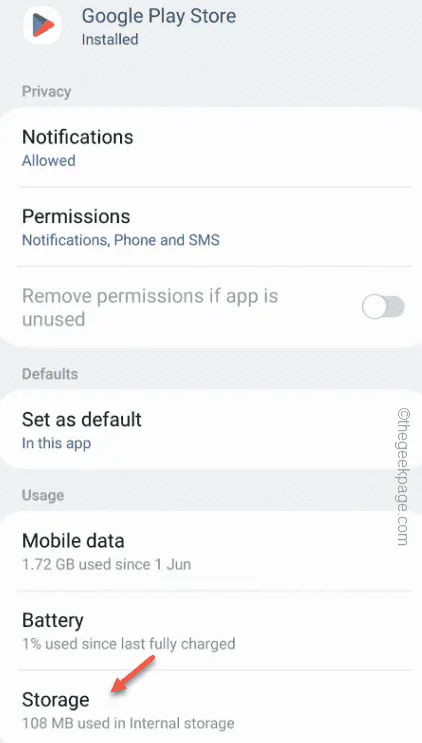
步驟 3 –在那裡,您將找到名為“清除緩存”的選項,用於清除 Play 商店緩存。打開它。
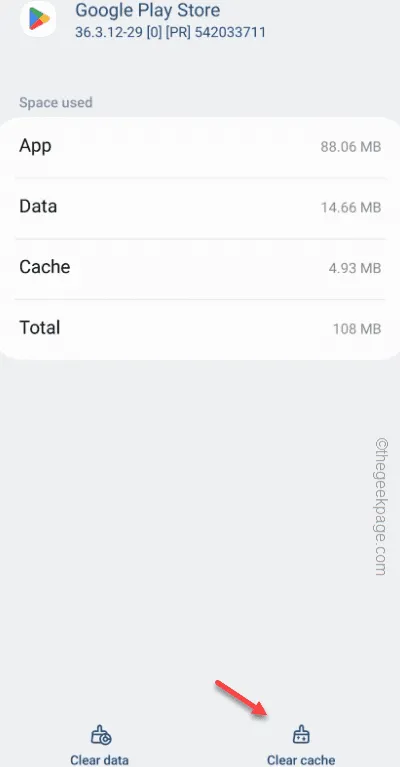
修復 6 – 卸載 Play 商店更新
步驟 1 –打開通知面板。然後,點擊“設置”以打開移動設置。
第 2 步 –向下滾動“設置”頁面,打開“應用程序”。
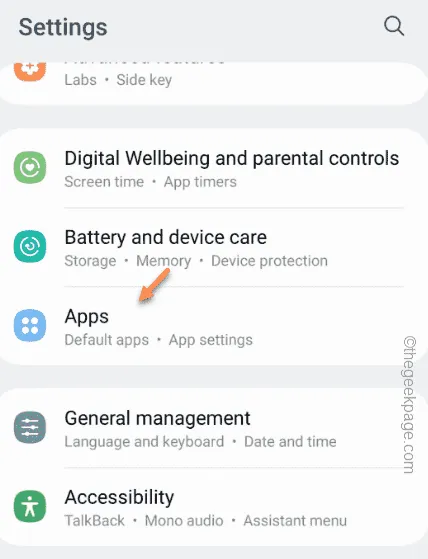
步驟 3 –點擊搜索 圖標並輸入“播放”。
步驟 4 –打開“ Google Play Store ”應用程序將其打開。
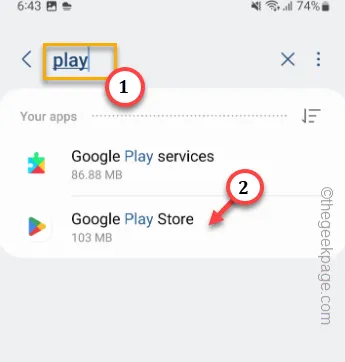
步驟 5 – 您將在左上角看到⋮ ,然後點擊“卸載更新”。
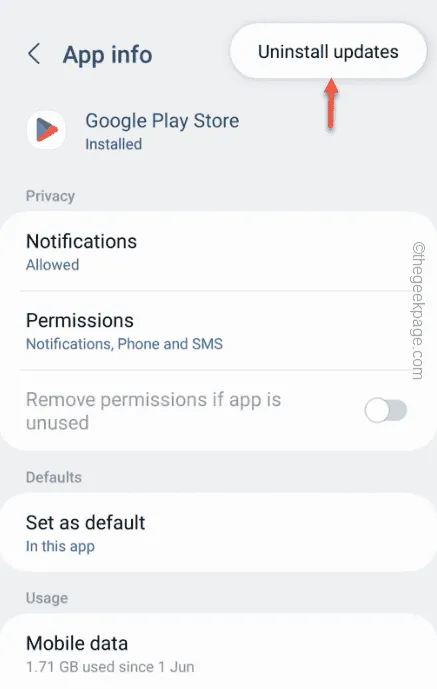
修復 7 – 清除 Google Play 服務緩存
第 1 步 –您可以在應用程序中找到Google Play 服務。因此,打開設置。
步驟 2 –再次打開“應用程序”。
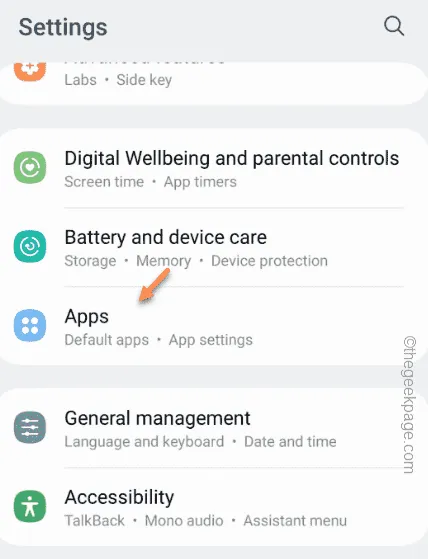
步驟 3 –使用搜索框搜索“ Play ”。
步驟 4 –您可以打開“ Google Play 服務”來打開該應用程序。
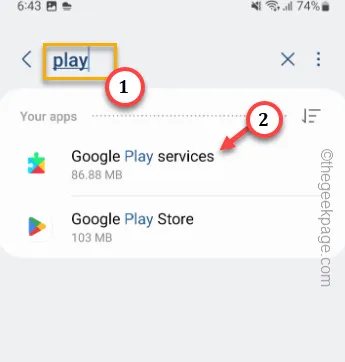
第 5 步 –繼續打開“存儲”以訪問它。
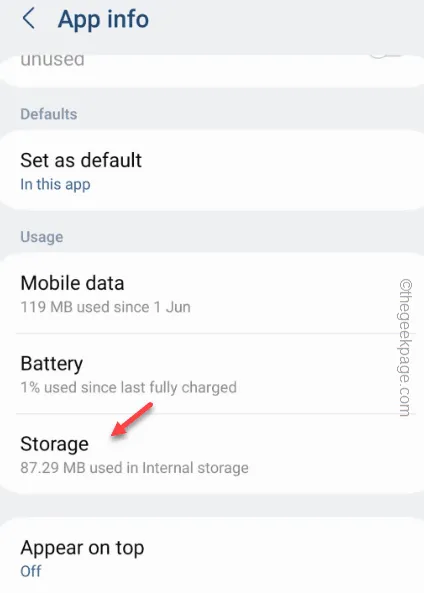
步驟 6 –點擊“清除緩存”以清除 Google Play 服務緩存。
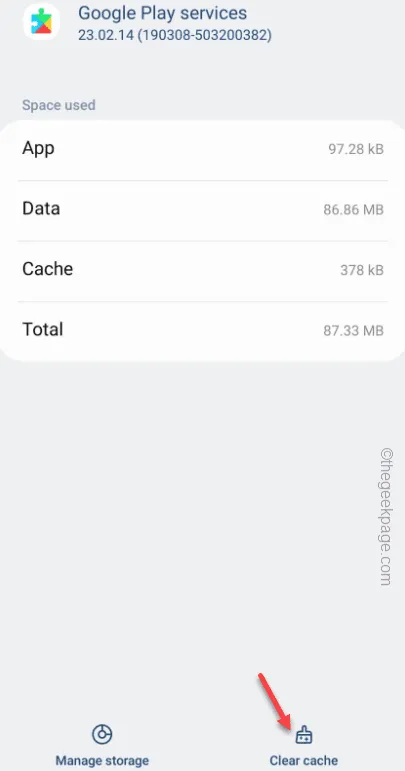
修復 8 – 刪除並添加 Google 帳戶
第 1 步 –打開“設置”。
步驟 2 –然後,打開“帳戶和備份”選項。
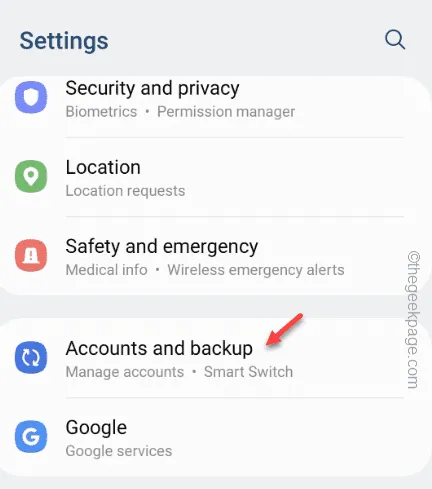
步驟 3 –打開“管理帳戶”將其打開。
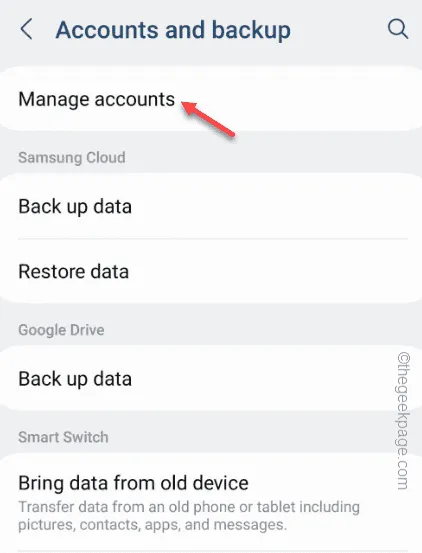
第 4 步 –您可以找到此處列出的所有帳戶。從那裡選擇Google 帳戶。
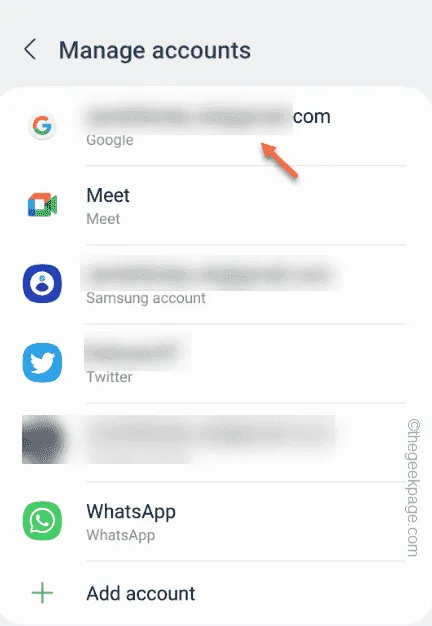
步驟 5 –點擊“刪除帳戶”以刪除帳戶。
步驟 6 –將出現標準警告消息。因此,點擊“刪除帳戶”即可從手機中刪除 Google 帳戶。
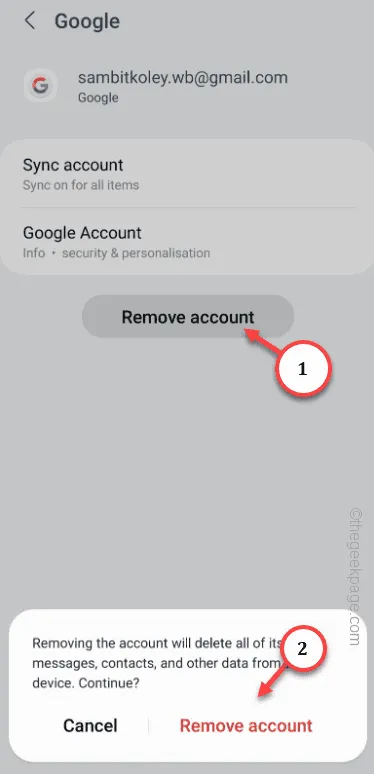
關閉設置頁面。
步驟 7 –之後打開Play 商店應用程序。
步驟 8 –點擊“登錄”使用您的 Google 帳戶登錄。
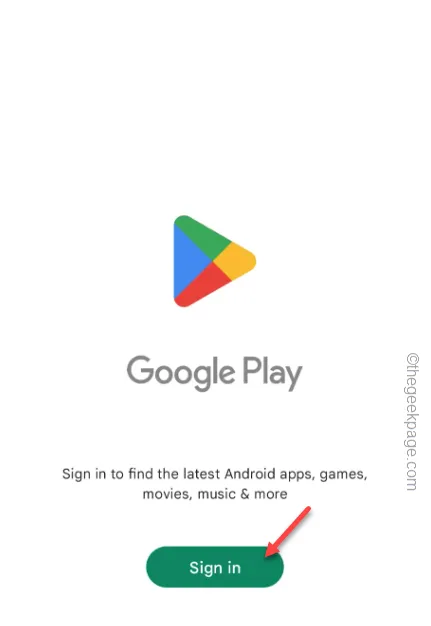



發佈留言